當前位置:首頁 > 幫助中心 > 大白菜u盤安裝win10 大白菜u盤安裝win10系統教程
大白菜u盤安裝win10 大白菜u盤安裝win10系統教程
嘿,你可曾想過給你的電腦來個煥然一新的大改造?沒錯,我要告訴你一個神奇的秘密武器:大白菜U盤裝系統!這個小小的U盤擁有著巨大的力量,能夠讓你的電腦重獲新生。無論是系統崩潰、病毒感染還是運行緩慢,U盤裝系統都能夠幫助你解決問題。想要輕松地重裝系統,重獲電腦的無與倫比的速度和穩定性嗎?跟我來學習大白菜u盤安裝win10系統教程吧。
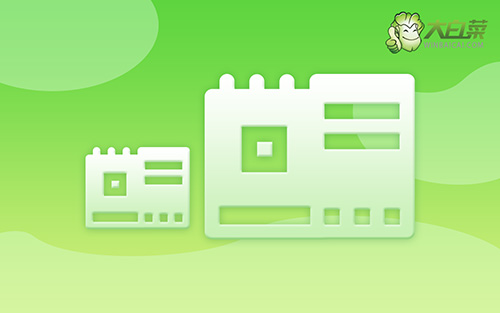
大白菜u盤安裝win10
首先,制作大白菜winpe
1、進入官網,下載最新版大白菜U盤啟動盤制作工具,將u盤接入電腦備用。

2、解壓并打開u盤啟動盤制作工具,默認設置,點擊一鍵制作成usb啟動盤。

3、最后,下載保存好要用的系統鏡像,準備設置u盤啟動即可。

然后,啟動大白菜winpe
1、如果你不清楚電腦主板的bios快捷鍵,也可以直接查詢對應的u盤啟動快捷鍵進行設置。

2、U盤啟動盤接入電腦后,直接重啟并通過U盤啟動快捷鍵進入啟動設置界面,選中usb選項并按下回車鍵。

3、進入大白菜主菜單后,選擇【1】選項之后,按回車即可進入winpe桌面,使用重裝系統的工具了。

最后,大白菜winpe重裝系統
1、打開大白菜一鍵裝機軟件后,將Windows系統鏡像安裝到“C盤”,點擊“執行”。

2、接著,大白菜裝機軟件就會彈出還原設置頁面,默認選項,點擊“是”即可。

3、在大白菜彈出的新界面中,勾選“完成后重啟”選項,等待后續操作。

4、最后,等待大白菜自動安裝Windows系統就可以了,我們不需要進行其他的操作。

現在,你已經掌握了大白菜u盤安裝win10系統教程。記住,使用U盤裝系統前一定要備份重要的數據,確保你的電腦能夠順利完成系統安裝。祝你成功,愿你的電腦煥發新生,讓你的使用體驗更加流暢、快速和愉悅!如果你有任何問題,不要猶豫,去找大白菜官網專業技術客服。

